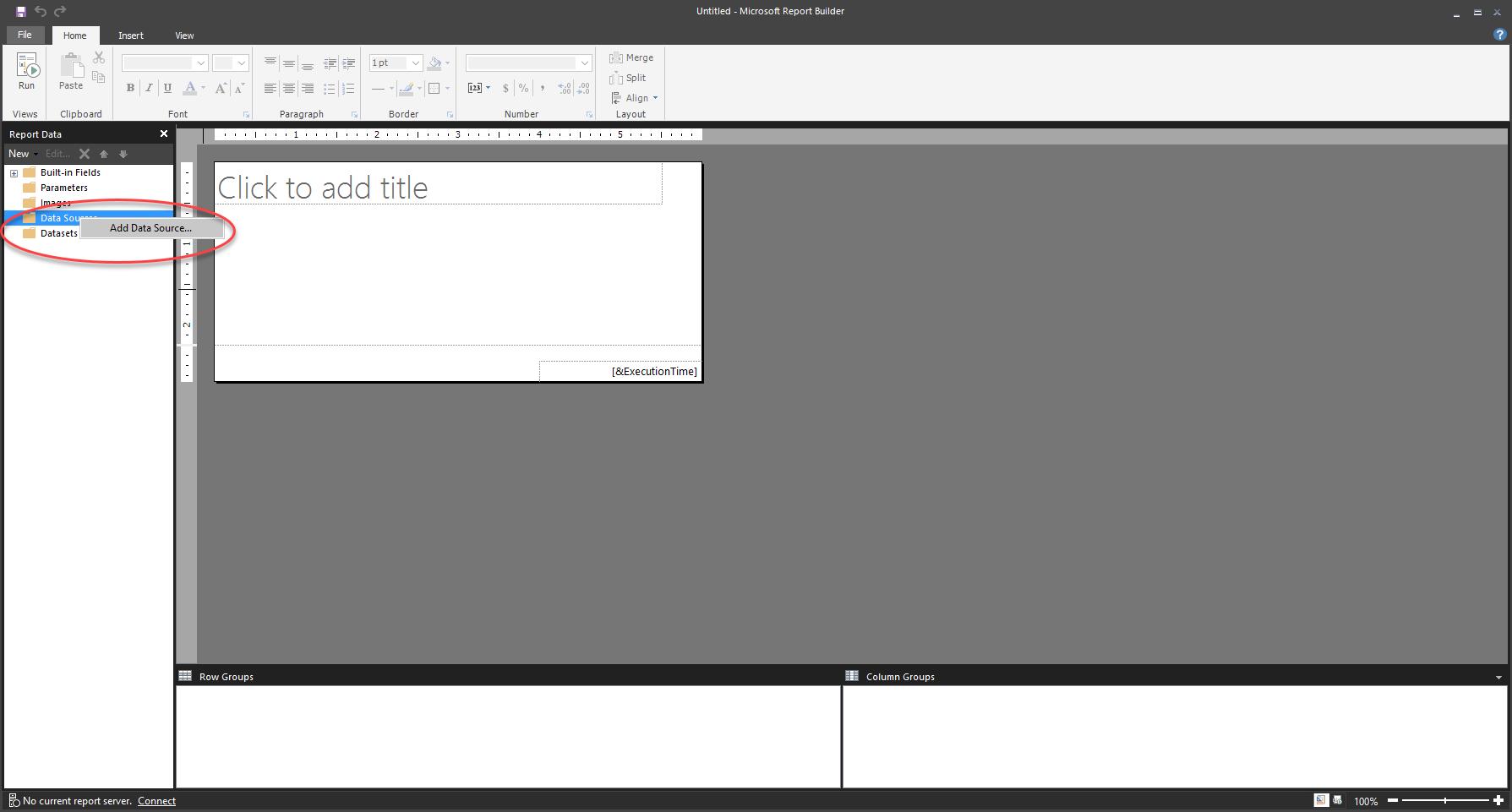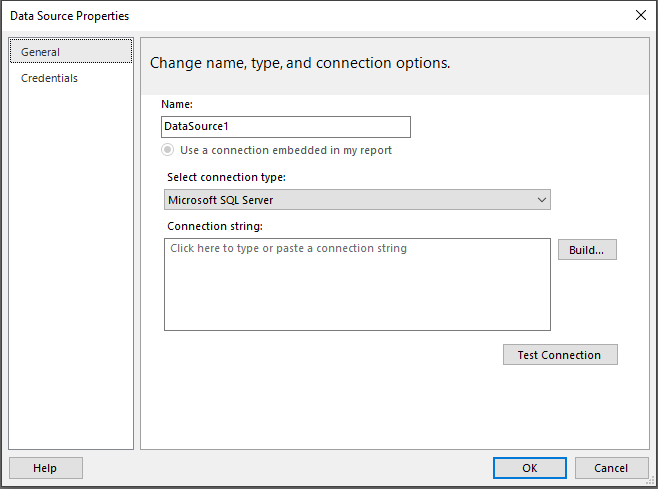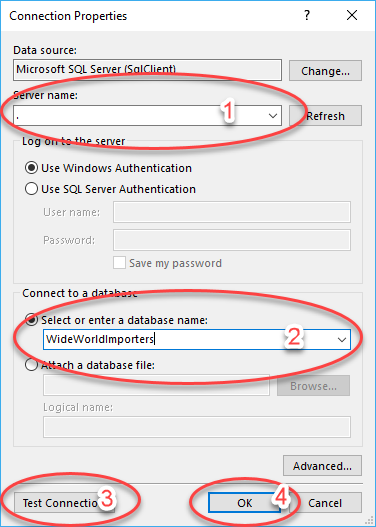Verileri alma
Rapor oluşturmanın ilk adımı, bir veri kaynağından verileri almaktır. Bu süreç, Power BI’da verileri almaya benzese de aslında farklıdır. Power BI sayfalandırılmış raporları, veri kaynaklarına bağlanırken Power Query’yi kullanmaz.
Bir Power BI sayfalandırılmış raporundan verileri alma işlemine verileri temizleme adımları dahil değildir. Aslında, veriler bir Power BI sayfalandırılmış rapor veri kümesinde depolanmaz. Veriler raporda yenilendiğinde, almak için kullanılan sorguya göre veri kaynağından değiştirilmemiş bir biçimde alınır.
Veriler Microsoft Excel, Oracle, SQL Server ve çok daha fazlası gibi veri kaynaklarından toplanabilir. Ancak veriler toplandıktan sonra farklı veri kaynakları tek bir anlam modeliyle birleştirilemez. Her kaynak farklı bir amaç için kullanılmalıdır. Örneğin, bir Excel kaynağından alınan veriler bir grafikte kullanılabilir, SQL Server’dan alınan veriler ise tek bir rapordaki tabloda kullanılabilir. Sayfalandırılmış raporlar, farklı veri kümelerinde verileri aramak için kullanılabilen bir ifade diline sahiptir, ancak Power Query’ye benzemez.
Power BI sayfalandırılmış raporları, Power BI hizmetindeki bir veri kümesini kullanabilir. Bu veri kümeleri, verileri temizleyip değiştirmek için Power Query’yi kullanmıştır. Aralarındaki fark, bu iş Power BI Desktop veya SQL Server Veri Araçları’nda, kullanıcı arabiriminde bu araca sahip olmayan Power BI Rapor Oluşturucusu kullanılmadan önce yapılmış olmasıdır.
Veri kaynağı oluşturma ve yapılandırma
Verileri almak için Power BI Rapor Oluşturucusu’nu açın. Kullanmaya Başlama ekranında Yeni Rapor’u seçin. İçinde tablo veya grafik olan mı yoksa boş bir rapor mu oluşturmak istediğinizi seçebilirsiniz. Bu örneğin amacına uygun olması açısından boş bir rapor seçilmiştir. Bu seçenekler, yeni raporunuz üzerinde istediğiniz zaman değiştirilebilen varsayılan bir görsel oluşturur. Daha sonra, aracın genellikle sol tarafında bulunan ancak taşınabilen Rapor Verileri penceresine gidin.
Veri Kaynakları klasörüne sağ tıklayın ve Veri Kaynağı Ekle’yi seçin.
Genel sekmesinde veri kaynağını adlandırın.
Veri kaynağını adlandırdıktan sonra, Oluştur düğmesini seçerek doğru bağlantı dizesini seçin.
Oluştur’u seçtikten sonra Bağlantı Özellikleri ekranı açılır. Bu ekrandaki özellikler, her bir veri kaynağı için benzersizdir. Aşağıdaki şekilde, ekranda görebileceklerinizin bir örneği verilmiştir. Şekilde, rapor yazarı olarak sizin giriş yapacağınız SQL Server bağlantısının özellikleri gösterilmektedir:
Sunucu adı
Veritabanı adı
Bağlantıyı test etmek için bir düğme
Devam etmek için Tamam’ı seçin
Bağlantı Özellikleri ekranına kullanıcı adı ve parola bilgilerini de girebilirsiniz veya bunu varsayılan ayarda bırakıp Windows kimlik bilgilerinizi kullanabilirsiniz. Yeniden Tamam’ı seçin.
Şimdi yeni bir veri kaynağı oluşturdunuz.
Genellikle, kimlik doğrulaması bu kursun kapsamının dışındadır. Genelde bağlantı bilgilerini BT departmanınızdan, uygulama uzmanından veya yazılım satıcısından alırsınız.
Veri kümesi oluşturma ve yapılandırma
Veri kaynağı, SQL Server gibi belirli bir kaynağa yönelik bağlantı bilgileridir. Veri kümesi, sorgunun veri kaynağı karşısında (veri değil) kaydedilen bilgileridir. Veriler her zaman özgün konumunda kalır.
Rapor Görünümü penceresinde Veri Kümeleri’ne sağ tıklayın ve Veri Kümesi Ekle’yi seçin. Doğru veri kaynağının seçildiğinden emin olun. Bu eylem, sorguyu doğru veri kaynağına karşı çalıştırır.
Görüntülenen pencerede şunları yapabilirsiniz:
Sorguyu adlandırma.
Bir metin komutu mu yoksa depolanan yordamı mı kullanacağınızı seçme.
Metin kutusuna bir sorgu girme.